5 طرق لفتح كلمة مرور قفل هاتف Samsung بسهولة
تمت الإشادة بنظام Android لميزاته الأمنية. لهذا السبب ، يتم اكتشاف أي نوع من العبث بسهولة ، كما أن فتح الهاتف بخلاف الطريقة القياسية يصبح صعبًا للغاية. بينما يُفضل الأمان دائمًا ، نظرًا لأن معلوماتنا الشخصية على المحك ، أحيانًا يعمل النظام ضدنا. كانت هناك حالات عديدة لم يتم فيها منح المستخدم الأساسي الحقيقي حق الوصول إلى بياناته بسبب مشكلات طفيفة.
ولهذا السبب ابتكر خبراء التكنولوجيا طرقًا للتغلب على النظام حتى يتمكن المستخدمون من الاستمرار في الوصول إلى هواتفهم في جميع الأوقات. هذه ليست حيلًا من شأنها أن تسمح حتى للمستخدمين غير الموثوق بهم بالوصول غير المشروع إلى أجهزة الآخرين. لا يزال لديهم آليات للتحقق من صحة المستخدم. هذه الأساليب تساعدك في أوقات الحاجة. فيما يلي 5 طرق يمكنك من خلالها إلغاء قفل هاتف Samsung الخاص بك.
- الجزء 1: كيفية فتح كلمة مرور Samsung باستخدام DrFoneTool – إلغاء تأمين الشاشة (Android)؟
- الجزء 2: كيفية فتح كلمة مرور Samsung باستخدام Samsung Find My Mobile؟
- الجزء 3: كيفية فتح كلمة مرور Samsung باستخدام مدير جهاز Android؟
- الجزء 4: كيفية فتح كلمة مرور Samsung باستخدام الاسترداد المخصص وتعطيل كلمة مرور النمط (بطاقة SD مطلوبة)؟
- الجزء 5: كيفية فتح كلمة مرور Samsung باستخدام إعادة ضبط المصنع؟
الجزء 1: كيفية فتح كلمة مرور Samsung باستخدام DrFoneTool – إلغاء تأمين الشاشة (Android)؟
DrFoneTool – فتح الشاشة (Android) هو برنامج شائع يجعل استعادة البيانات أمرًا سهلاً مع ضمان عدم فقد أي بيانات. عندما تكون في موقف صعب حيث لا يمكنك استخدام هاتفك ، فإن DrFoneTool يأتي لإنقاذك. يسمح لك DrFoneTool بإزالة القفل الموجود على جهازك بعد التأكد من أنك مستخدم شرعي. يمكنك أيضًا الاستفادة من هذه الأداة لإلغاء قفل ماركات Android الأخرى باستثناء Samsung و LG ، وسوف تمحو جميع بياناتك بعد إلغاء القفل.

DrFoneTool – فتح الشاشة (Android)
قم بإزالة 4 أنواع من قفل شاشة Android دون فقد البيانات
- يمكنه إزالة 4 أنواع من قفل الشاشة – النمط ورقم التعريف الشخصي وكلمة المرور وبصمات الأصابع.
- فقط قم بإزالة شاشة القفل ، ولا تفقد البيانات على الإطلاق.
- لم يتم طلب معرفة تقنية ، يمكن للجميع التعامل معها.
- اعمل مع سلسلة Samsung Galaxy S / Note / Tab و LG G2 و G3 و G4 و Huawei و Xiaomi وما إلى ذلك.
يجب اتخاذ الخطوات التالية عندما يتم قفل شخص ما من جهازه:
XNUMX. بعد تنزيل مجموعة أدوات DrFoneTool على جهاز الكمبيوتر الخاص بك ، قم بتشغيل البرنامج. سترى قائمة لاستعادة البيانات ، من هذا حدد ‘فتح الشاشة’. قم بتوصيل هاتفك الذكي بالكمبيوتر وابدأ البرنامج.

II. بعد ذلك ، يجب الآن وضع الهاتف الذكي في وضع التنزيل. للقيام بذلك ، يجب عليك أولاً إيقاف تشغيل الهاتف. ثم اضغط في نفس الوقت على زر الصفحة الرئيسية وزر الطاقة وزر خفض الصوت. أدخل الآن وضع التنزيل بالضغط على زر رفع الصوت.

ثالثا. بعد الإجراءات المذكورة أعلاه ، تبدأ حزمة الاسترداد في التنزيل. يجب على المستخدم الانتظار حتى يتم تنزيل هذه الحزمة بالكامل.
رابعا. بمجرد تنزيل حزمة الاسترداد تبدأ في تعطيل قفل الشاشة. يمكنك الآن الوصول بسهولة إلى بياناتك!

الجزء 2: كيفية فتح كلمة مرور Samsung باستخدام Samsung Find My Mobile؟
لاستخدام هذه الطريقة ، يجب أن يكون المستخدم قد أنشأ حساب Samsung على الجهاز المذكور. يستخدم هذا بشكل شائع ، على الرغم من أنه أكثر ملاءمة بشكل عام عندما تفقد هاتفك. إذا كان المستخدم لديه بالفعل حساب Samsung ، فإن الخطوات التالية ستفتح هاتفه الذكي:
XNUMX. انتقل إلى صفحة ويب Find My Mobile عبر جهاز كمبيوتر. تأكد من أنك على الموقع الصحيح حيث يوجد الكثير من المواقع المزيفة. رابط الموقع الرسمي هو https://findmymobile.samsung.com/. هنا ، انقر فوق ‘بحث’.
II. قم بتسجيل الدخول باستخدام معرف حساب Samsung وكلمة المرور.
ثالثا. سترى الآن قائمة بأجهزة Samsung ، اختر الطراز الدقيق لهاتفك الذكي. ثم انقر فوق ‘بحث’.
رابعا. سترى 3 خيارات قياسية تشبه Android Device Manager. الحيلة هنا هي توسيع هذه القائمة من خلال النقر على ‘المزيد’.
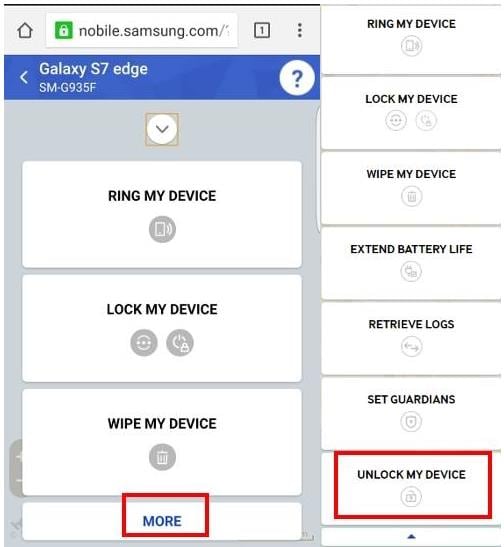
V. تظهر ثلاثة خيارات أخرى. من هناك ، حدد ‘فتح جهازي’.
السادس. بعد إلغاء قفل الجهاز بنجاح ، يمكن للمستخدم إعداد أقفال وكلمات مرور جديدة وما إلى ذلك.
الجزء 3: كيفية فتح كلمة مرور Samsung باستخدام مدير جهاز Android؟
لا تتطلب هذه الطريقة تنزيل أي تطبيقات. كما أنه لا يستغرق الكثير من الوقت. تخبرك الخطوات التالية بكيفية إلغاء قفل هاتف Samsung الخاص بك باستخدام مدير الجهاز البسيط:
XNUMX- قم بالوصول إلى موقع الويب google.com/android/devicemanager على أي جهاز
II. قم بتسجيل الدخول من خلال نفس حساب Google المستخدم على الهاتف المقفل.
ثالثا. حدد الجهاز الذي يجب إلغاء قفله. بشكل عام ، يتم اختيار الجهاز مسبقًا.
رابعا. انقر فوق ‘قفل’. سيتم توجيهك إلى صفحة وسيُطلب منك إدخال كلمة مرور مؤقتة.
XNUMX. أدخل كلمة مرور مؤقتة ، وليس من الضروري تحديد رسالة استرداد. انقر فوق ‘قفل’ مرة أخرى.
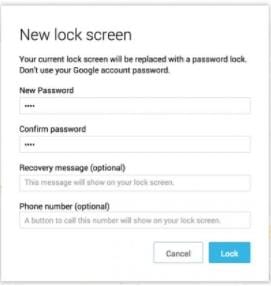
السادس. سترى الأزرار ‘Ring’ و ‘Lock’ و ‘Erase’. على هاتفك ، يجب عليك إدخال كلمة المرور المؤقتة من الخطوة السابقة.
سابعا. بعد إدخال كلمة المرور المؤقتة هذه ، سيتم إلغاء قفل هاتفك. تأكد من تعطيل كلمة المرور المؤقتة ووضع خيارات أمان جديدة في مكانها.
الجزء 4: كيفية فتح كلمة مرور Samsung باستخدام الاسترداد المخصص وتعطيل كلمة مرور النمط (بطاقة SD مطلوبة)؟
تتطلب هذه الطريقة القليل من المعرفة بالاسترداد المخصص والجذر. تحتاج أيضًا إلى بطاقة SD. ببعض المساعدة ، يمكنك فتح هاتفك بنجاح. على الرغم من أنها سهلة إلى حد ما ، إلا أن العملية برمتها تستغرق بعض الوقت. خطوات القيام بالشيء نفسه هي:
XNUMX- يجب تنزيل ملف مضغوط يسمى ‘Pattern Password Disable’ ونسخه على بطاقة SD الخاصة بك.
II. بمجرد تنزيل هذا الملف ، أدخل بطاقة SD في الجهاز المقفل.
ثالثا. أعد تشغيل جهازك وضعه في ‘وضع الاسترداد’.
رابعا. قم بالوصول إلى الملف الموجود على بطاقة SD الخاصة بك وأعد تشغيل هاتفك مرة أخرى.
XNUMX. سيتم تشغيل هاتفك بدون أي كلمة مرور. إذا واجهت قفل الإيماءات ، فما عليك سوى إدخال أي إدخال عشوائي ، وسيتم إلغاء قفل جهازك مع بقاء بياناتك سليمة.
الجزء 5: كيفية فتح كلمة مرور Samsung باستخدام إعادة ضبط المصنع؟
عندما يفشل كل شيء آخر ، هذا هو الخيار الأخير الذي يتم اللجوء إليه. يختلف أيضًا باختلاف الجهاز ، على الرغم من أن المنهجية الأساسية شائعة في جميع أجهزة Android. عيب هذه الطريقة هو فقدان بياناتك بمجرد إعادة ضبط الجهاز. إليك كيفية إلغاء قفل هاتف Samsung الخاص بك باستخدام طريقة إعادة ضبط المصنع:
XNUMX- افتح قائمة Bootloader. يمكن القيام بذلك في معظم الأجهزة عن طريق الضغط على زر التشغيل وخفض الصوت في نفس الوقت.
II. نظرًا لأنك لن تكون قادرًا على استخدام ميزة اللمس لشاشة اللمس ، فيجب عليك التنقل باستخدام زري الطاقة ومستوى الصوت. اضغط على زر خفض الصوت للوصول إلى ‘وضع الاسترداد’ من الخيارات المدرجة. اضغط على زر التشغيل لتحديده.
ثالثا. للدخول إلى ‘وضع الاسترداد’ ، اضغط على زر رفع الصوت والطاقة لبضع ثوان.
رابعا. حدد ‘Wipe data / Factory Reset’ من الخيارات المتاحة باستخدام زري الصوت والطاقة كما هو موضح في الخطوة الثانية.
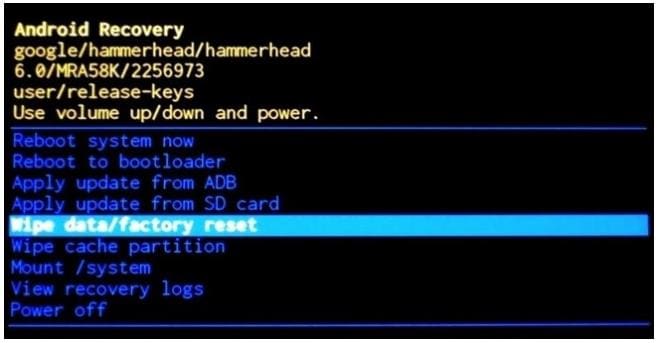
V. وبالمثل ، حدد ‘Reboot System now’.
سيكون جهازك الآن جيدًا تمامًا كما لو كان جديدًا حرفيًا حيث كان سيتم مسح جميع بياناتك. الآن لن يحتوي هاتفك على أي أقفال ، ويمكنك إعداد نفس ميزات الأمان كما كان من قبل.
وبالتالي ، فإن الطرق المذكورة أعلاه هي إجراءات سهلة تحدد إرشادات خطوة بخطوة حول كيفية فتح هاتف Samsung الخاص بك. هناك العديد من الطرق الأخرى ، ويستمر المطورون في تطوير المزيد من التطبيقات التي تقوم بنفس العمل مع تحسينات طفيفة في الوظائف. على الرغم من أن الطرق المذكورة أعلاه هي الطرق المجربة والمختبرة وكانت موجودة منذ فترة طويلة مما يمنحها المزيد من المصداقية.
أحدث المقالات

